在一些特定的环境下,由于网络限制或者其他原因,我们可能需要在linux系统上进行离线安装docker。本文将介绍如何在没有网络连接的情况下,在linux系统上进行docker的离线安装。
1、准备离线安装所需的文件
首先,在有网络连接的环境下,我们需要下载docker安装包。
下载地址:https://download.docker.com/linux/static/stable/x86_64/
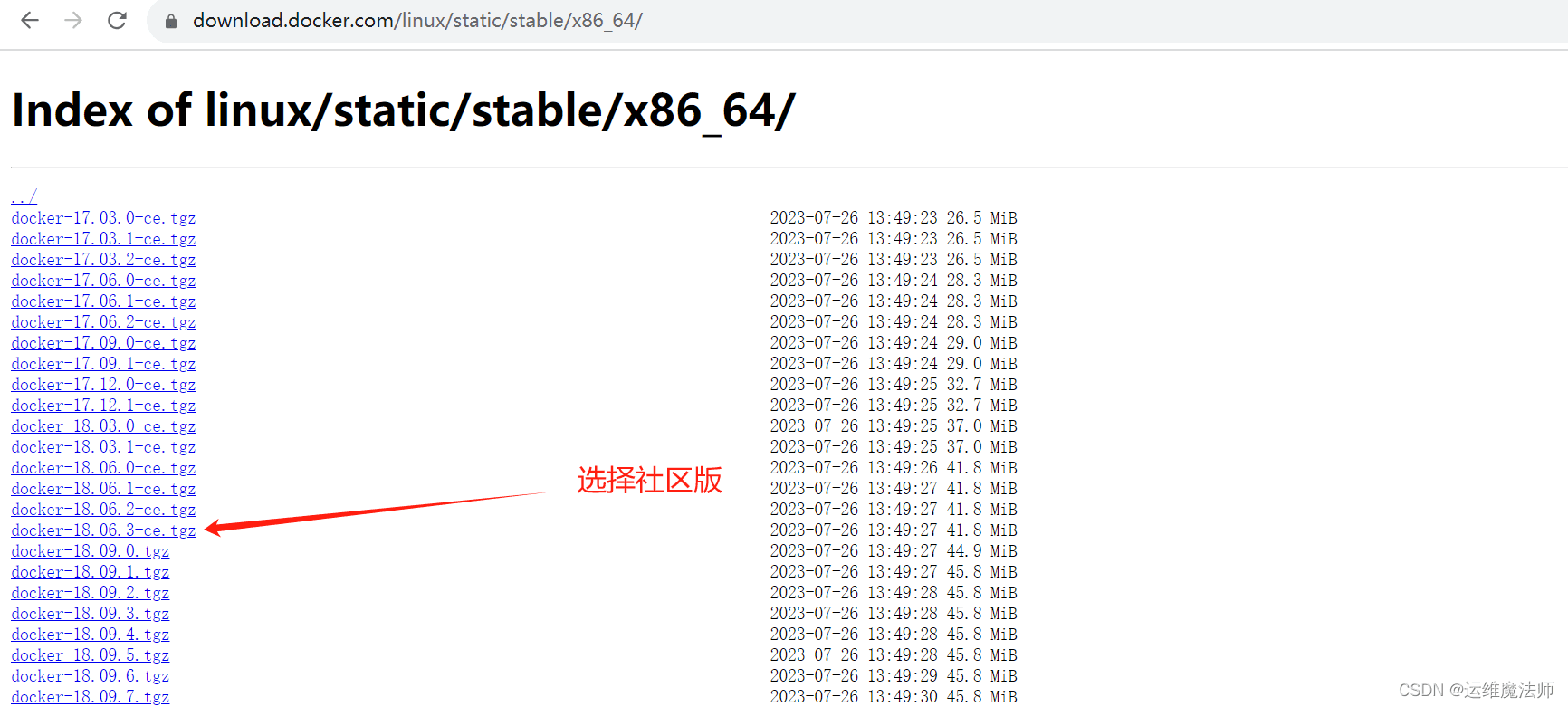
2、传输文件至目标linux系统
将前面准备的文件拷贝至目标linux系统。
3、卸载旧版docker
通过执行sudo yum remove docker*命令来删除所有与 docker 相关的软件包。这将卸载 docker 及其所有组件。请注意,该操作会删除您系统上的 docker 。
在执行此命令之前,请确保你了解自己正在做什么,并且已备份了重要的 docker 数据和配置文件。
sudo yum remove docker*
###或者使用
sudo yum remove docker \
docker-client \
docker-client-latest \
docker-common \
docker-latest \
docker-latest-logrotate \
docker-logrotate \
docker-engine
这里是新设备。
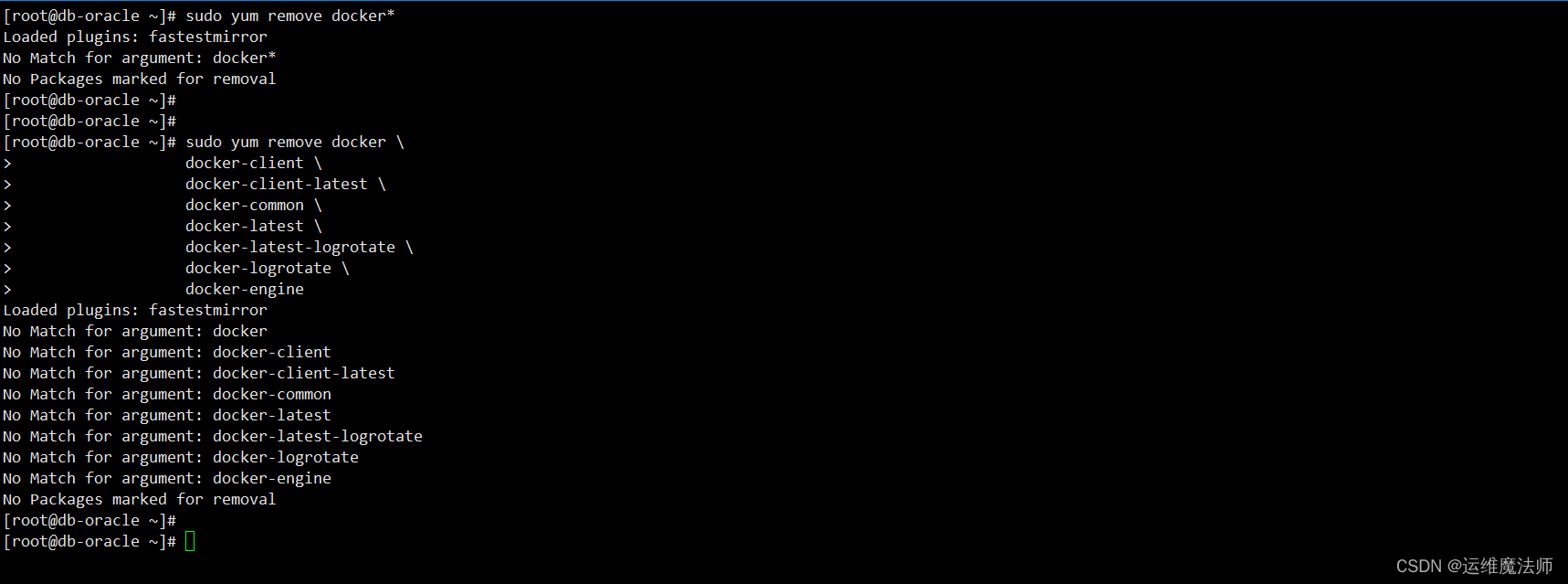
4、离线安装docker
1、解压上传的docker安装包
在目标linux系统上,使用命令将之前准备的文件进行解压。

##解压 tar -zxvf docker-18.06.3-ce.tgz
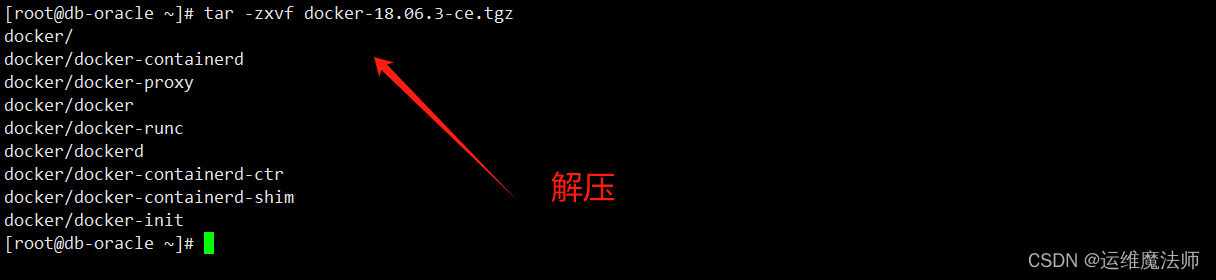

2、拷贝文件到/usr/bin目录
将解压后的 docker 文件复制到 /usr/bin/ 目录下:
sudo cp docker/* /usr/bin/

3、将 docker 注册为系统服务
vi /etc/systemd/system/docker.service
使用文本编辑器(如nano或vim)创建一个名为 docker.service 的文件,并输入以下内容:
[unit] description=docker application container engine documentation=https://docs.docker.com [service] execstart=/usr/bin/dockerd restart=always startlimitinterval=0 restartsec=10 [install] wantedby=multi-user.target

4、重新加载 systemd 管理器配置
重新加载 systemd 配置,使新的 docker 服务生效:
systemctl daemon-reload
5、启动 docker 服务
启动 docker 服务:
systemctl start docker systemctl status docker
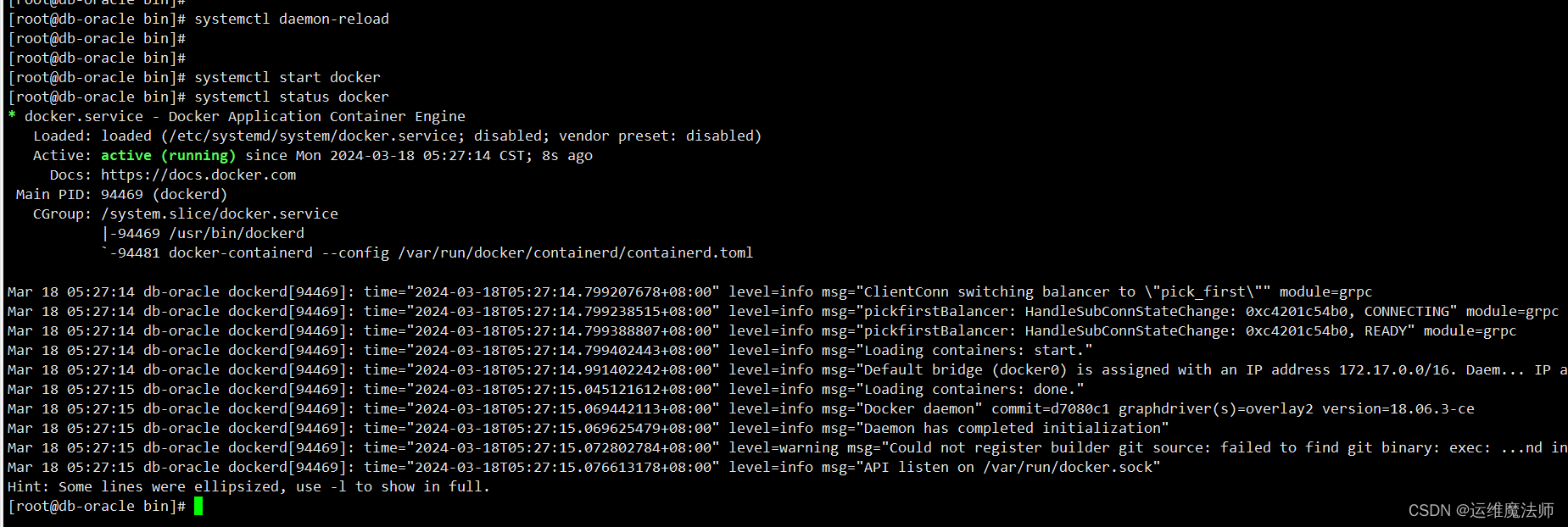
6、验证安装
执行以下命令,验证 docker 是否成功安装并运行:
##查看 docker 客户端和服务器的版本信息 docker version ##查看 docker 系统的详细信息,包括容器、镜像、存储驱动、网络等的配置和统计信息 docker info

通过以上步骤即可在linux 系统上完成 docker 18.06.3-ce 的离线安装。
到此这篇关于docker离线安装社区版(docker-18.06.3-ce)的文章就介绍到这了,更多相关docker离线安装社区版内容请搜索代码网以前的文章或继续浏览下面的相关文章希望大家以后多多支持代码网!


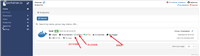


发表评论